为什么AutoCAD有图层删不掉?
大家好,我是小溜,为什么AutoCAD有图层删不掉?在CAD图中明明有些图层肯定是空的,但就是purge的时候清理不掉、甚至根本不会有该图层的选项。一般我们都把这种图层称为顽固图层,那么下面小溜我就给大家分享下具体的解决方法,希望能帮助到大家。
想要更深入的了解“CAD”可以点击免费试听溜溜自学网课程>>
工具/软件
电脑型号:联想(lenovo)天逸510s; 系统版本:Windows10; 软件版本:CAD2014
方法/步骤
第1步
先看一下[laywalk]命令,此命令非常方便有用,特别是您单位或者您的客户对图层的要求比较严格和规范的情况下。使用前最好调整所需视图,如果需要全图检查图层的情况,最好把视图放缩到最大: zoom e.执行这个命令,会弹出一个对话框,上面列出了所有当前图层:
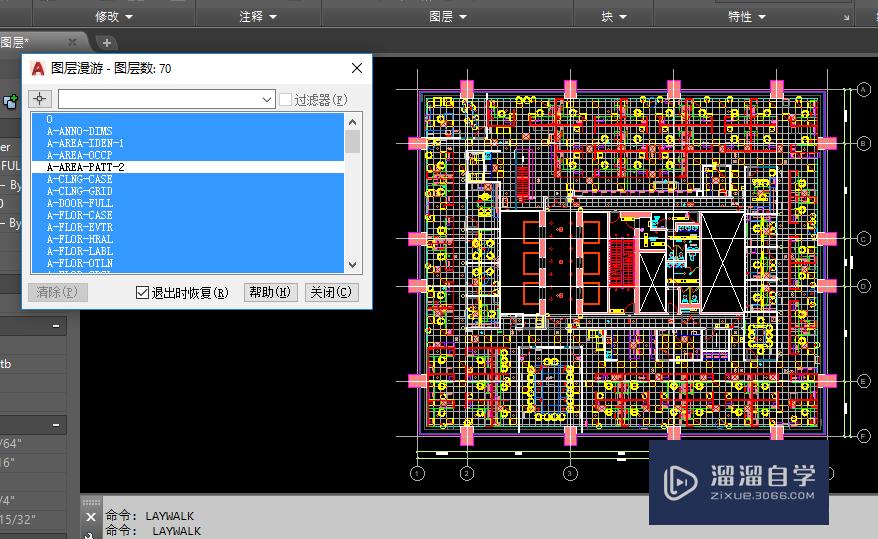
第2步
单击每个图层,会将其他所有图层关闭,只显示当前图层的所有实体。这样我们可以很方便知道哪些图层上有多余实体,哪些图层上实体是错的:
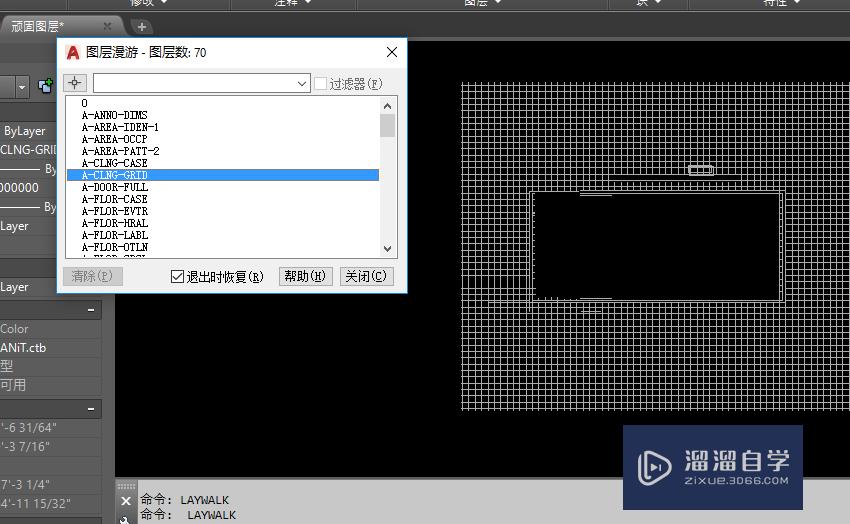
第3步
如果看到有些图层是空白的,表示该层没有任何实体,通常这种情况需要purge清理;但对于例如本图这个“a-wall-move”图层,会发现purge之后并没有清掉,这就是所谓的“顽固图层”,事实上根本AutoCAD没有给出有这个选项。
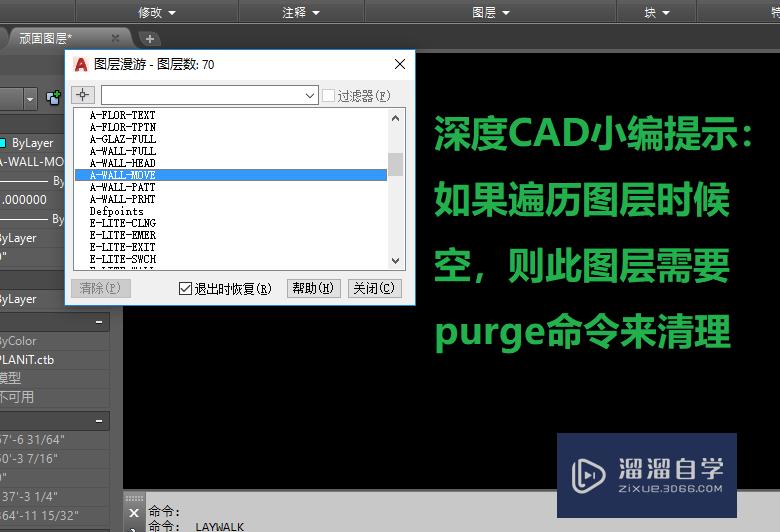
第4步
对于这种用purge清理不掉的图层,深度CAD小编觉得最好的办法就是使用[laydel]图层删除命令:执行laydel,可以选择某个实体,也可以输入“n”,此时弹出一个对话框,上面列出了所有当前图层:
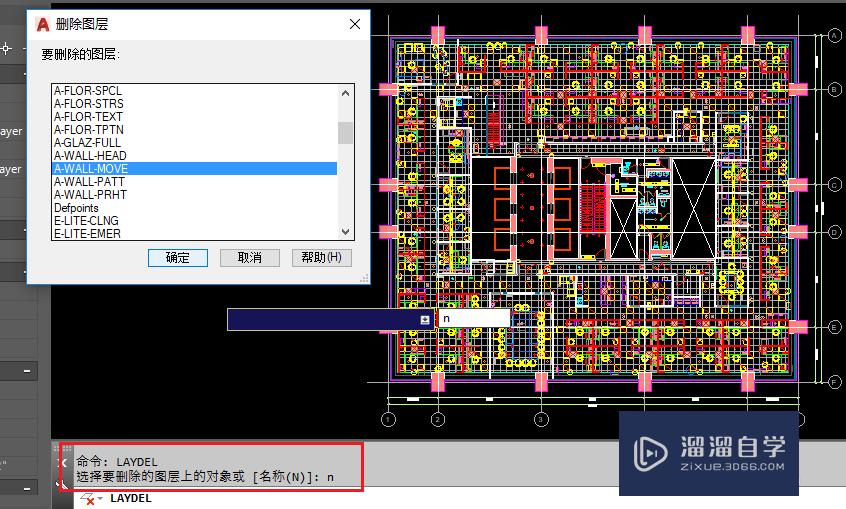
第5步
选中该图层然后点确定,再在弹出的确认对话框按确定,就可以删除掉这个顽固图层了。
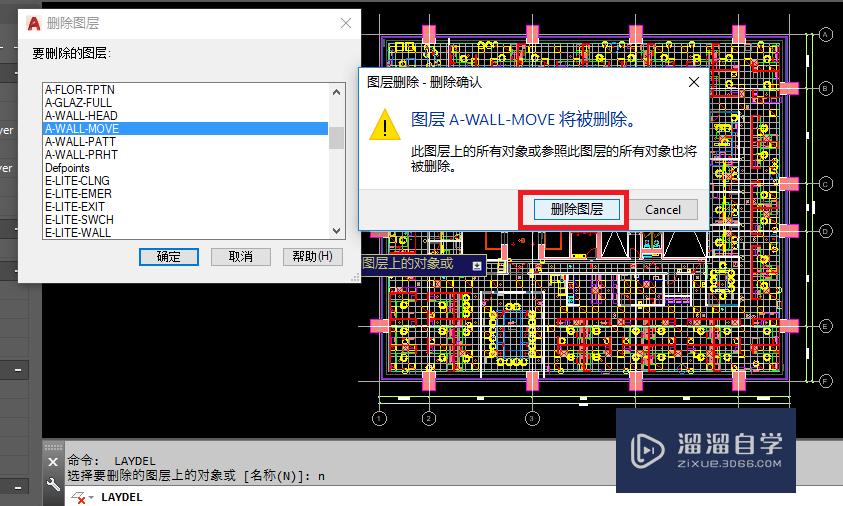
温馨提示
以上就是关于“为什么AutoCAD有图层删不掉,如何清理顽固图层?”全部内容了,小编已经全部分享给大家了,还不会的小伙伴们可要用心学习哦!虽然刚开始接触CAD软件的时候会遇到很多不懂以及棘手的问题,但只要沉下心来先把基础打好,后续的学习过程就会顺利很多了。想要熟练的掌握现在赶紧打开自己的电脑进行实操吧!最后,希望以上的操作步骤对大家有所帮助。










